Potresti voler cancellare la cache, la cronologia o i cookie sul browser web Amazon Kindle Fire Silk per mantenere le cose sintonizzate e funzionare correttamente durante la navigazione in Internet. Ecco come è fatto.
Modelli di quinta generazione
- Dalla schermata Home, apri il "Seta"Applicazione browser web.
- Seleziona il "Menù”
 icona situata nell'angolo in alto a sinistra.
icona situata nell'angolo in alto a sinistra. - Scegliere "Impostazioni“.
- Selezionare "Privacy“.
- Selezionare "Cancella dati di navigazione“.
- Seleziona le opzioni che desideri eliminare:
- Cronologia di navigazione
- cache
- Cookie, dati del sito
- Password salvate
- Compilazione automatica dei dati
- Selezionare "Chiaro“, e i dati verranno eliminati dal browser Fire.
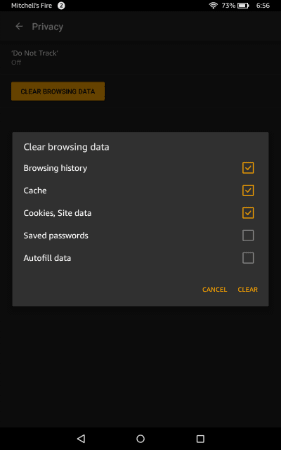
Modelli più vecchi
- Rubinetto "ragnatela” per aprire il Browser.
- Clicca il
 pulsante nella parte inferiore dello schermo, quindi selezionare "Impostazioni“.
pulsante nella parte inferiore dello schermo, quindi selezionare "Impostazioni“. - Scorri verso il basso e seleziona "Cancella tutti i dati dei cookie“, “Cancella cache" o "Cancellare la cronologia" come desiderato.
- Dovrebbe apparire una finestra di dialogo in cui è possibile confermare la selezione. Rubinetto "ok" procedere.
Questo è tutto! Hai cancellato correttamente la cache, la cronologia e i cookie del browser Kindle Fire. Esegui questi passaggi ogni due mesi circa o ogni volta che il browser sembra lento o lento.